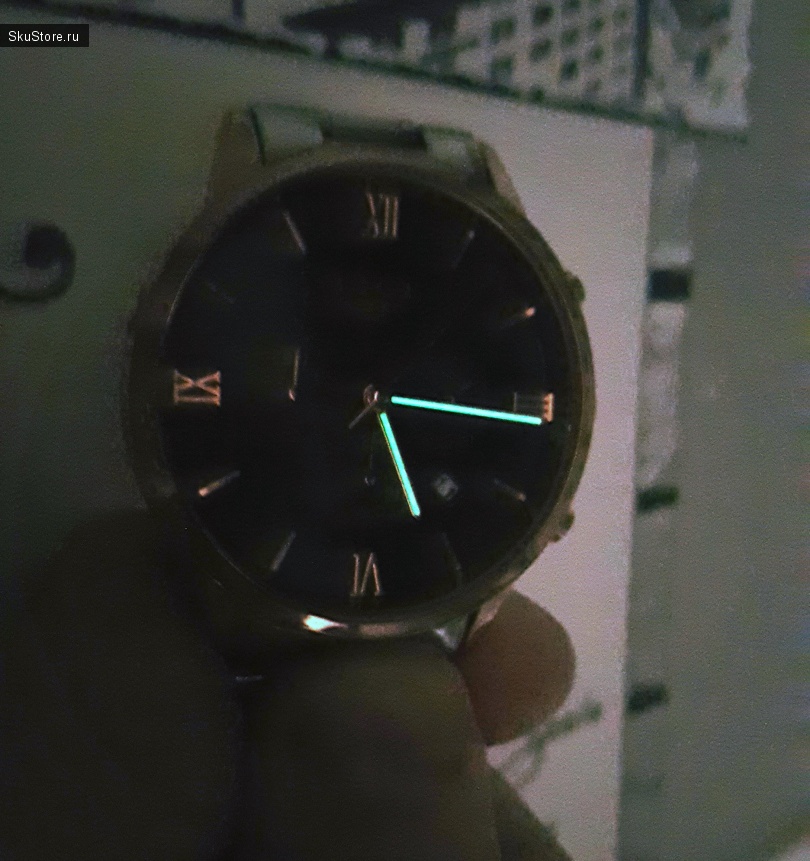Умные часы LIGE ST1 для мужчин
информация о продукте
- Этот продукт представляет собой часы LIGE с такими функциями, как подсчет шагов, будильник, калории и оповещения о сообщениях.
- Он поставляется со стальным ремнем, который можно удлинить с помощью бесплатных аксессуаров для ремня, предоставляемых производителем.
- Продукт совместим с приложением Da Fit, которое можно загрузить из магазина приложений или магазина Google Play.
- Он имеет Bluetooth-соединение, которое позволяет пользователям воспроизводить музыку и отвечать на звонки через часы.
- Продукт поставляется с зарядным кабелем, который можно подключить к ноутбуку или любому USB-порту с 5 В 1 А для зарядки часов.
Инструкции по использованию продукта
- Регулировка размера ремешка часов:
- Если стальной ремень слишком короткий, обратитесь в службу поддержки клиентов или отправьте электронное письмо по адресу service2023@126.com для бесплатных аксессуаров для ремня, чтобы удлинить ремень.
- Посмотрите обучающее видео на YouTube, отсканировав QR-код, указанный в руководстве, о том, как отрегулировать размер ремешка для часов.
- Зарядка и активация:
- Используйте прилагаемый кабель для зарядки ST1, чтобы подключить часы к ноутбуку или любому USB-порту с напряжением 5 В, 1 А, чтобы зарядить их перед использованием. Время зарядки составляет примерно 2 часа.
- Если батарея часов разрядится, они могут перейти в состояние беззвучной защиты. Зарядите его в течение 5-10 минут, чтобы активировать его.
- Если он не используется в течение длительного времени, заряжайте его каждый месяц, чтобы поддерживать работоспособность батареи.
- Сопряжение:
- Загрузите и установите приложение Da Fit из магазина приложений или магазина Google Play.
- Откройте приложение и настройте своего профиfile.
- Перейдите в «Устройство» и нажмите «Добавить устройство».
- Выберите свое устройство из списка сканирования. MAC-адрес на странице «Настройки-О программе» может помочь вам идентифицировать ваше устройство в списке сканирования.
- Использование сенсорного экрана:
- Проведите вниз, чтобы получить доступ к центру управления.
- Проведите вверх, чтобы получить доступ к меню.
- Проведите пальцем влево или вправо для навигации по различным функциям.
- Bluetooth соединение:
- Чтобы подключить функцию вызова Bluetooth, проведите пальцем влево по интерфейсу ожидания браслета и включите переключатель воспроизведения и вызова Bluetooth.
- Убедившись, что функция вызова включена, подключитесь к устройству с помощью Bluetooth Audio_ST1 в настройках вашего телефона.
- Теперь вы можете воспроизводить музыку и отвечать на звонки через Bluetooth часов.
- Уведомления:
- В процессе подключения обязательно подтвердите открытое напоминание об уведомлении и предоставьте все разрешения для включения функций информационного напоминания и адресной книги.
- Этот продукт должен быть подключен к вашему телефону дважды. Следуйте инструкциям в руководстве, чтобы правильно подключить его.
Если стальной ремень слишком короткий, мы можем предоставить бесплатные аксессуары для ремня для удлинения ремня, которые прибудут через 1-3 дня! Пожалуйста, свяжитесь со службой поддержки клиентов или адресом электронной почты. Спасибо!
Для информации по обслуживанию: пожалуйста, свяжитесь со службой поддержки Amazon Seller по вопросам ремонта и гарантии. Вы также можете связаться с нами по электронной почте: service2023@126.com
Информация об уполномоченном европейском представителе:
- Имя и фамилия:APEX CE SPECIALISTS LIMITED
- Добавить: UNIT 3D NORTH POINT HOUSE, NORTH POINT BUSINESS PARK, NEW MALLOW ROAD, CORK, T23AT2P, ИРЛАНДИЯ
- Контакты:Уэллс
- Эл. почта
:info@apex-ce.com - Отчет CE НЕТ : LST210475014ER
APP скачать
- Найдите «Da Fit» в магазине приложений (Apple store / Google store).
- Отсканируйте QR-код для загрузки.
Зарядка и активный
Используйте зарядный кабель ST1, затем подключите USB к ноутбуку или любому USB-порту с напряжением 5 В 1 А, чтобы зарядить часы перед использованием, чтобы убедиться, что часы полностью заряжены. Время зарядки около 2 часов. Убедитесь, что зарядка подключена.
ЗАМЕТКА: Если батарея часов разрядится, они могут перейти в состояние тихой защиты. Для активации часы необходимо заряжать в течение 5-10 минут. Если устройство не используется в течение длительного времени, обязательно пополняйте его каждый месяц.
спаривание
MAC-адрес на странице «Настройка» — «О программе» может помочь вам идентифицировать ваше устройство в списке сканирования.
Используйте сенсорный экран
Этот браслет необходимо подключить к телефону дважды
Шаг 1: Откройте приложение «Da Fit» — «ОК,
«Разрешить» — «Добавить устройство» — найти ST1 и выбрать — «Сопряжение» — «Разрешить» — «Готово».
Во время этого процесса подключения будет предложено открыть уведомление и открыть подтверждение запроса разрешения. Обязательно подтвердите напоминание об открытом уведомлении и разрешите все разрешения. (Если это не авторизовано, это повлияет на информационное напоминание, адресную книгу и другие функции)
Шаг 2. Подключите функцию Bluetooth-вызова
Внимание: Только после этого подключения вы сможете воспроизводить музыку и отвечать на звонки
- Свайп влево по интерфейсу ожидания браслета, первый пункт. Как показано на картинке внизу слева. Включите переключатель воспроизведения и вызова Bluetooth
- После подтверждения того, что функция вызова включена, после подключения к устройству с Bluetooth «Audio_ST1» на телефоне-Настройки-Bluetoot-(В это время интерфейс связи левым свайпом на интерфейсе ожидания браслета показывает зеленый), вы можете совершать звонки и воспроизводить музыку через Bluetooth этого браслета.
Для подключения интерфейс отображается серым цветом.
Из-за разных моделей телефонов вам может потребоваться вручную нажать «Подключиться» на телефоне. настройки-Bluetooth
Почему часы не могут получить уведомление о сообщении?
Пожалуйста, убедитесь, что мобильный телефон Bluetooth включен, приложение DAFIT включено, и браслет всегда подключается к мобильному телефону Bluetooth!
ПРИМЕЧАНИЕ:
Если телефон не заблокирован или программное обеспечение (WhatsApp, SMS, Facebook…) регистрируется на компьютере, смарт-часы не будут отправлять сообщения для снижения энергопотребления и беспокойства. Разрешите все разрешения на уведомления (WhatsApp, Facebook, Twitter, телефон, SMS) в приложении DAFIT.
Поскольку фон мобильного телефона Android автоматически очистит приложение, которое обычно не используется, это приведет к разрыву соединения с часами и больше не будет отправлять сообщение.
- Обязательно включите отправку сообщений в настройках Dafit.
- Убедитесь, что сообщение может отображаться на панели уведомлений мобильного телефона, уведомление о сообщении отправляется при чтении панели уведомлений телефона, часы не могут получить уведомление, если отправка сообщения закрыта в настройках мобильного телефона.
Xiaomi
Настройка-приложения-разрешения-автозапуск-открыть Da Fit
HUAWEI
Настройка-приложения и сервисы-запуск приложения-открыть Da Fit
SAMSUNG
«Smart Manager» — найдите опцию «Автозапуск приложения», — войдите в интерфейс настройки «Автозапуск приложения» — откройте программу настройки автозапуска.
Если уведомление по-прежнему не отображается, попробуйте сбросить настройки часов или переустановить приложение.
Особенности умной ведьмы
- Тест пульса
Умные часы могут записывать вашу частоту сердечных сокращений в течение всего дня.
Вы также можете нажать на страницу, чтобы начать измерение пульса. - Шаги
Смарт-часы автоматически отслеживают шаги, сделанные на экране.
Примечание: Ваша статистика передвижения обнуляется в полночь. - Обучение
Коснитесь значка тренировки в меню, чтобы начать новую запись тренировочного показателя. Можно выбрать 7 спортивных режимов.
Последняя запись тренировки будет показана на странице тренировки. - Спящий режим
Если вы продолжаете носить умные часы во сне, они могут отображать количество часов сна и качество статистики сна как на экране, так и в приложении.
Внимание: Статистика сна обнуляется в 8:00. - Удаленный затвор
После подключения устройства вы можете дистанционно управлять камерой на своем телефоне. Примечание: некоторые телефоны необходимо включить. Приложение DAFIT реализует эту функцию. - Затвор игрока
После подключения устройства вы можете удаленно управлять музыкальным проигрывателем на своем телефоне. - Другие особенности
Другие функции включают секундомер, будильник, таймер, яркость, включение/выключение звука, театральный режим, сброс настроек, отключение питания и многое другое. - Напоминание о сообщениях
Устройство может синхронизировать входящие уведомления из Twitter, Facebook, Whatsapp, Ins.tagтаран и т. д.
Недавно можно было сохранить 5 сообщений. Примечание: вы можете включить/выключить входящее уведомление в приложении.
Документы / Ресурсы
Рекомендации
ce.com
Привет!
На днях купила себе смарт-часы LIGE ZL02 в синем цвете (хотя на картинках цвет выглядит как темно-бирюзовый) за 1950 руб.
Доставляются часы в коробочке. Чтобы добраться до самих часов, нужно с двух сторон снизу по бокам потянуть вниз.

Коробка LIGE ZL02
На экране была пленка (почему-то вся в пузырях, так быть не должно, возможно кто-то уже возвращал их).
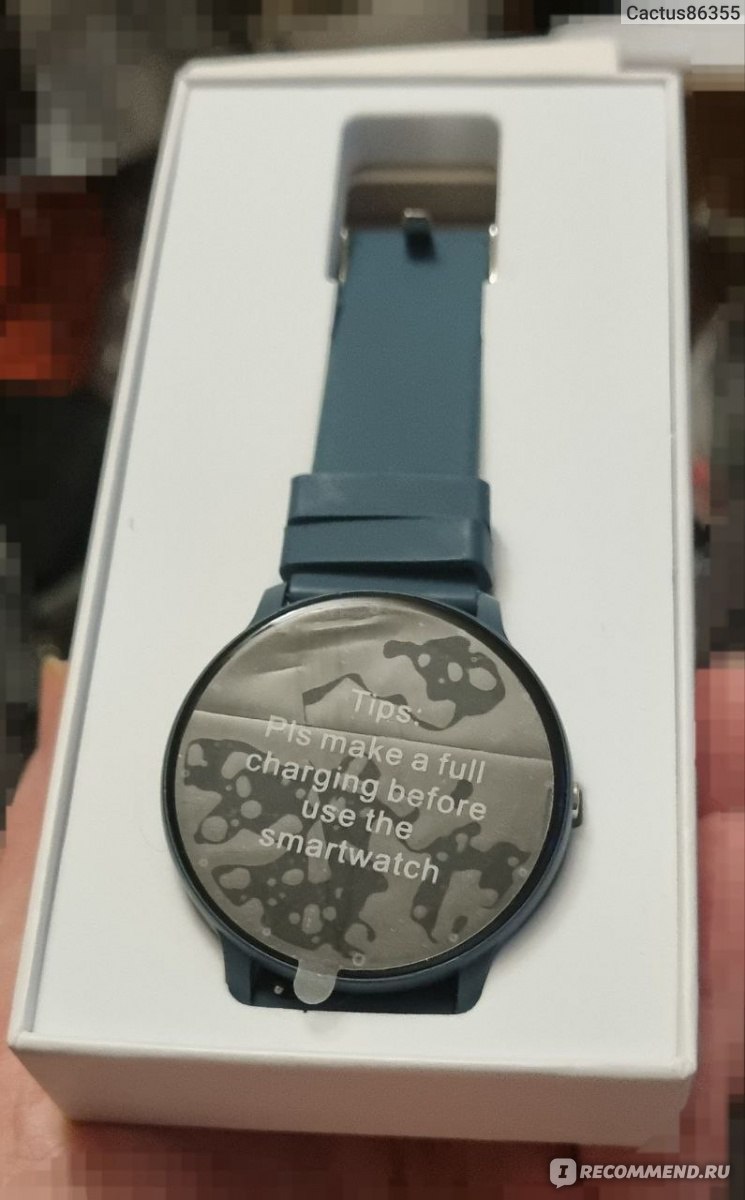
Часы в пленке

Часы без пленки
В коробке помимо часов есть магнитная зарядка и инструкция. Инструкция только на китайском и английском языках.

Общее фото
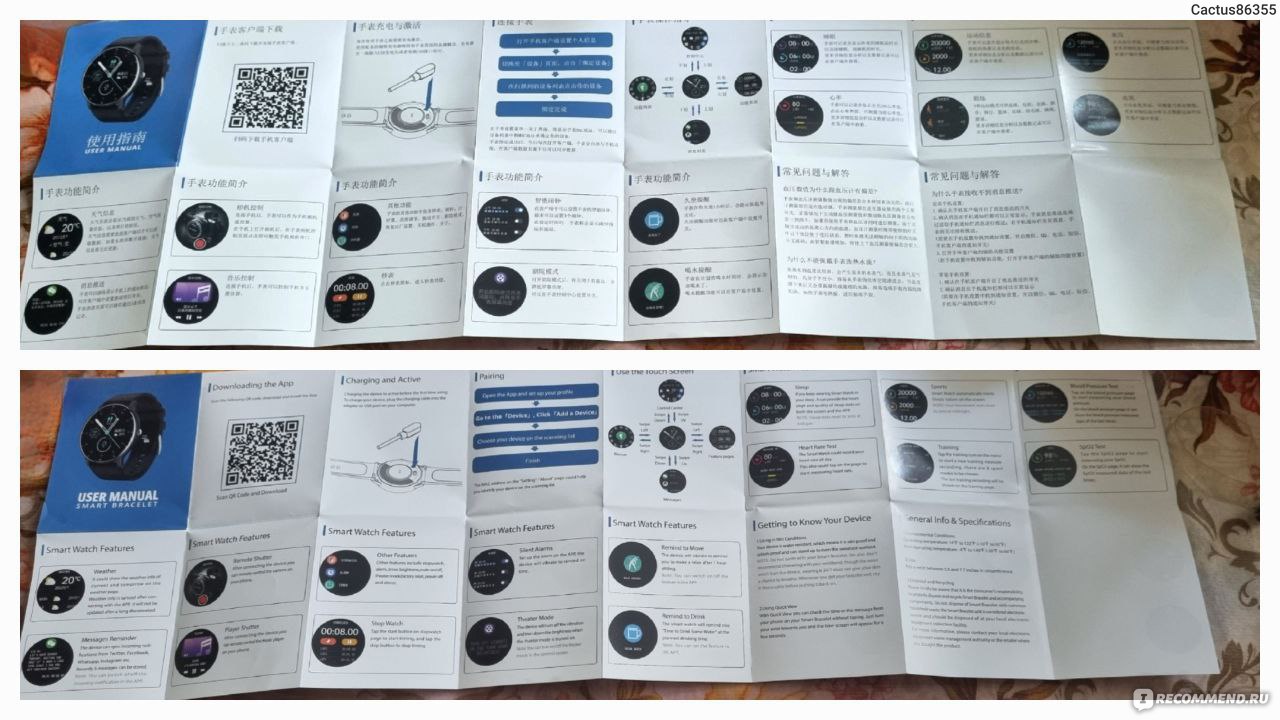
Инструкция
Ремешок можно с легкостью понять на другой, но вот чехольчик на сами часы найти сложно, поэтому лучше брать в черном цвете.
Экран TFT 1,28″ с разрешением 240Х240. Этого вполне хватает, четкость хорошая.
Может сопряжаться с Android 5.0 и выше и IOS 9.0 и выше.
Степень защиты IP67, но купаться всё же в них я бы не советовала.
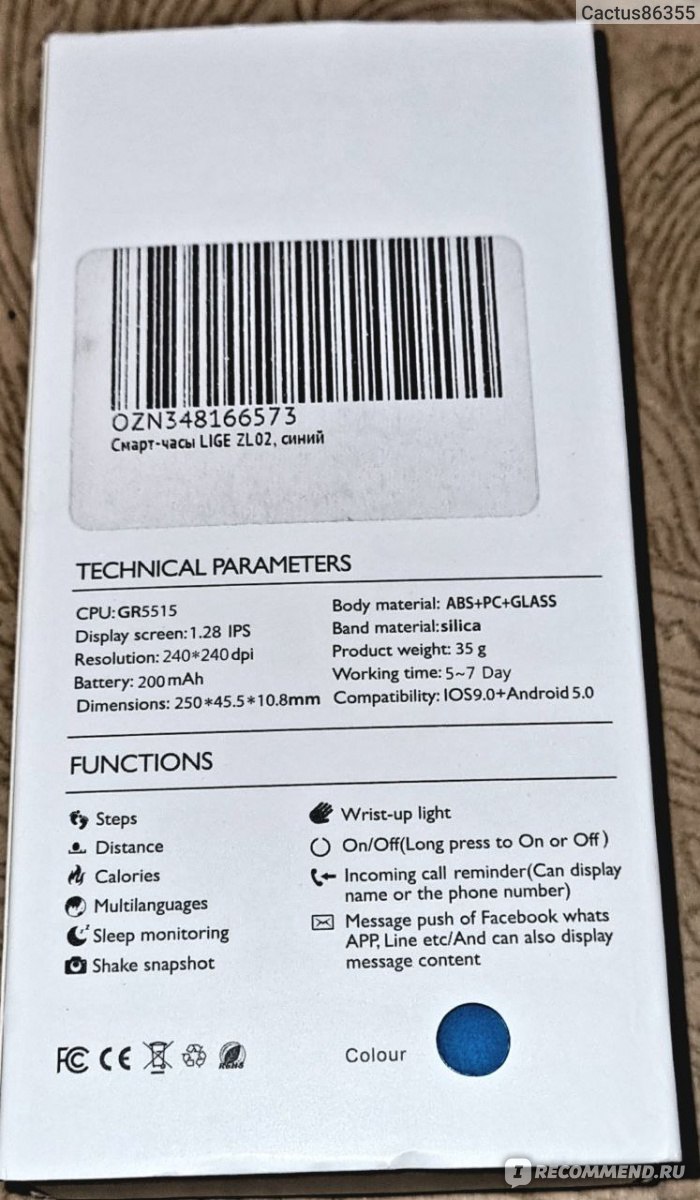
Задняя часть коробки
С нижней части у часов датчики и зарядка. В моем случае датчики были хорошенько поцарапаны, увидела это уже дома. Сдала часы обратно. Под разным наклоном видны разные царапины.
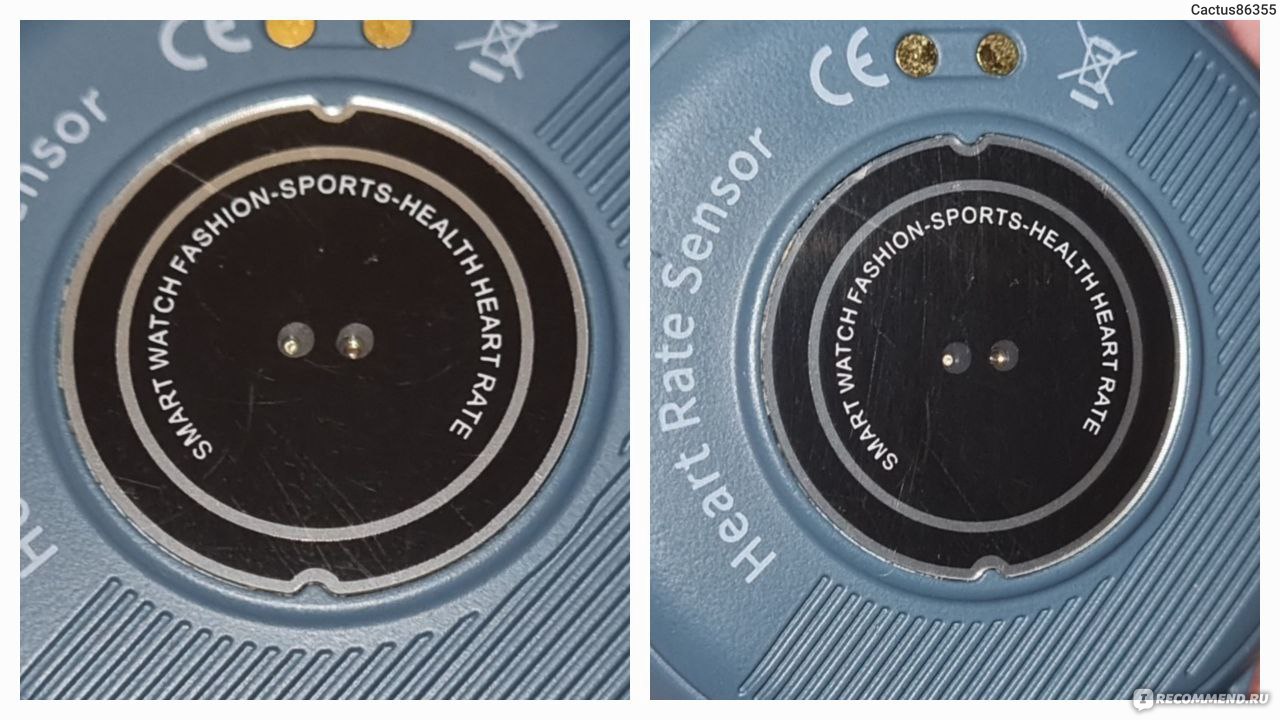
Царапины на датчиках
У зарядки 2 магнита и соединяются они с часами только если подносить её с левой стороны, иначе магниты будут отталкиваться (Физика 6 класс).

Зарядка
Емкость аккумулятора 200 mAh, но в каких-то магазинах что 220 mAh. За ночь (6 часов) заряд упал на 15%, правда было включено 3 будильника, возможно они так разрядили? По словам производителя в режиме ожидания эти часы могут провести целых 30 дней и 5-7 дней если активно пользоваться. Мне возможно попался брак. Кстати, пока часы заряжаются, сам заряд они не показывают и никуда войти в это время в них нельзя. Заряд можно посмотреть через приложение.
Мне понравилось :
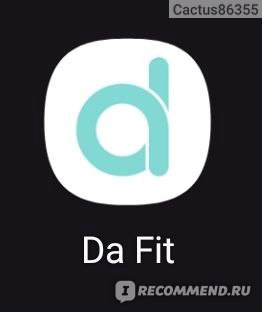
Приложение к часам
Через него можно управлять часами (не знаю что может дать mac address, но на всякий замазала):
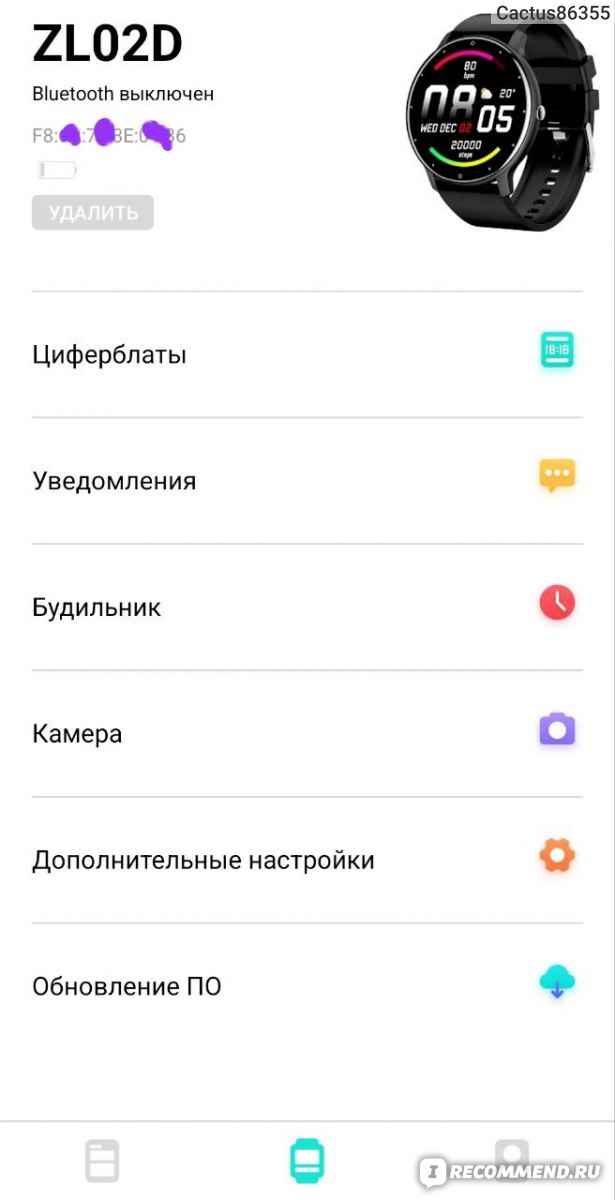
Меню приложения
Достаточно большой выбор циферблатов. К сожалению в быстром доступе только 5 штук, но их можно менять на понравившиеся из большого списка циферблатов, нужно только нажать на тот, который ходите заменить, нажать ИЗМЕНИТЬ и загрузить на его место нужный.
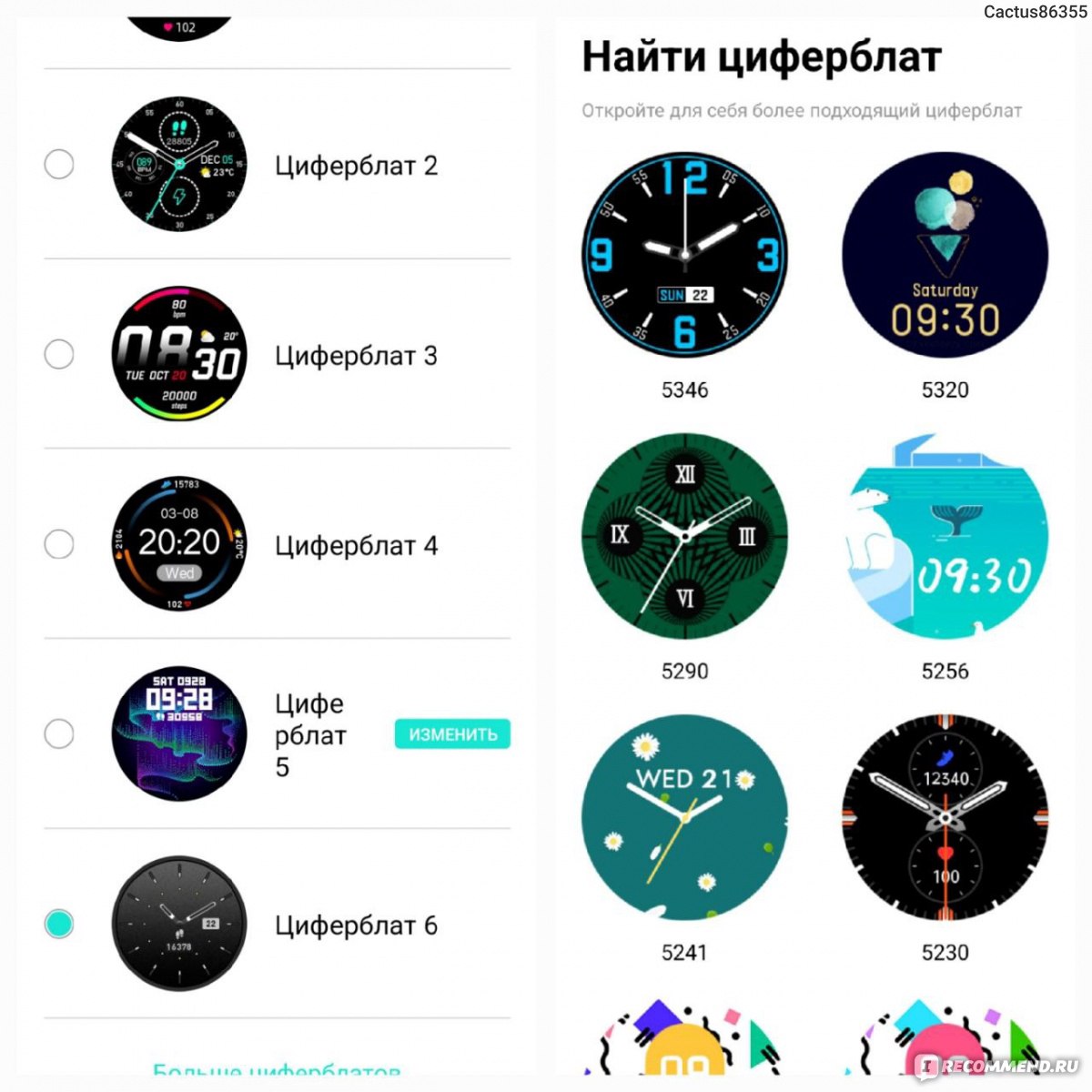
Циферблаты
Можете выбрать какие уведомления с телефона будут на них приходить:
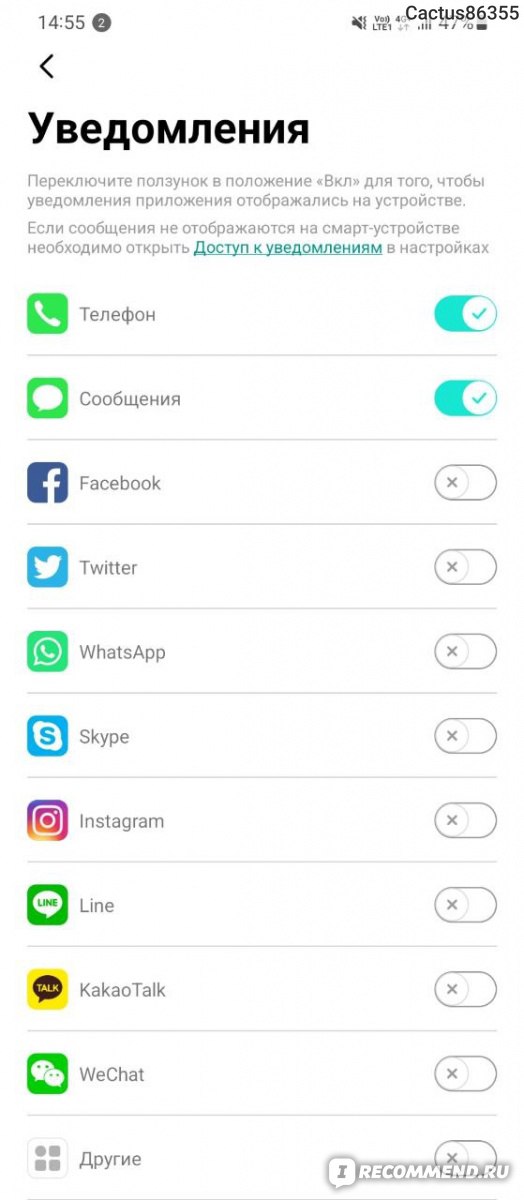
Уведомления в приложении
Так же можно через приложение устанавливать будильники, фотографировать.
Что же умеют сами часы?
У них достаточная большая функциональность.

Основной экран часов
Если смахнуть вправо, то открывается большая менюшка. Тут можно выбрать камеру, музыку, игры (есть 2 игры незаурядные), мониторинг сна, шагомер, кислород в крови, температуру, погоду, пульс, силовые нагрузки и просто настройки.

Меню часов
Нажав на нужный значок круг должен прокрутиться до него…это немного напрягает, трата времени, хоть и пары секунд.
Если смахнуть вниз, то откроется краткое меню. В котором есть: затемнение экрана, температура воздуха, фонарик, беззвучный режим и выход в настройки.
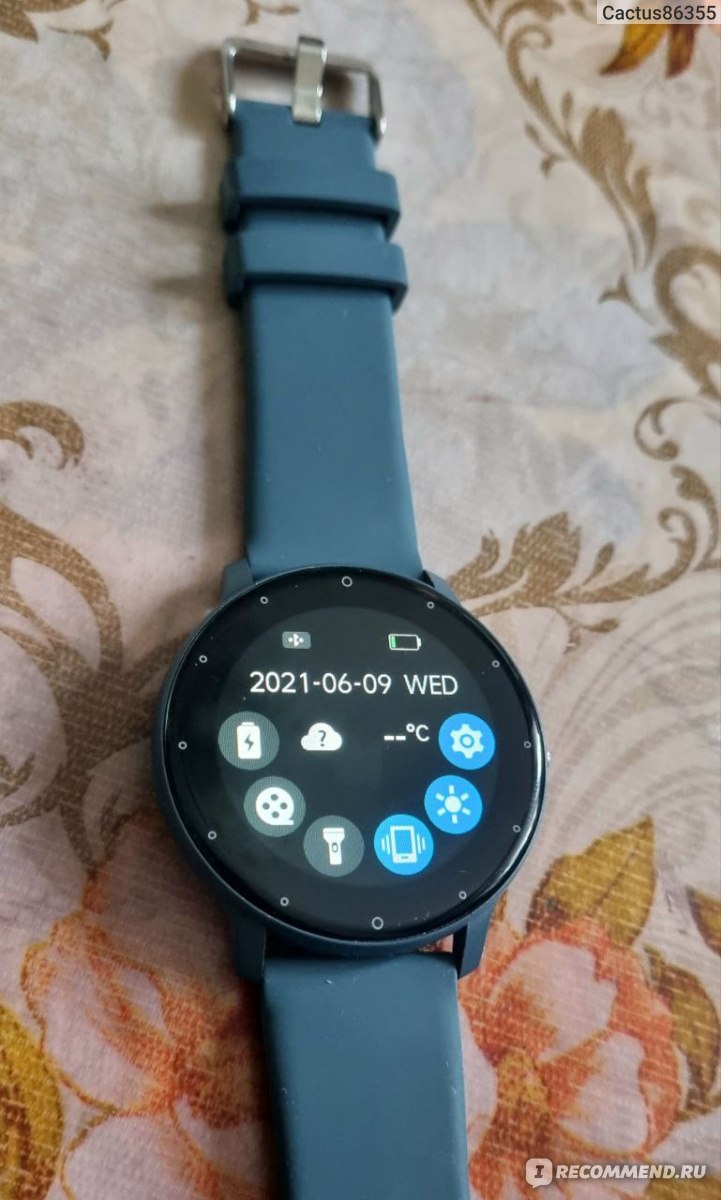
Краткое меню
Если провести пальцем вправо, от главного экрана, то там, происходит отслеживание шагов, сон и силовые нагрузки нагрузки
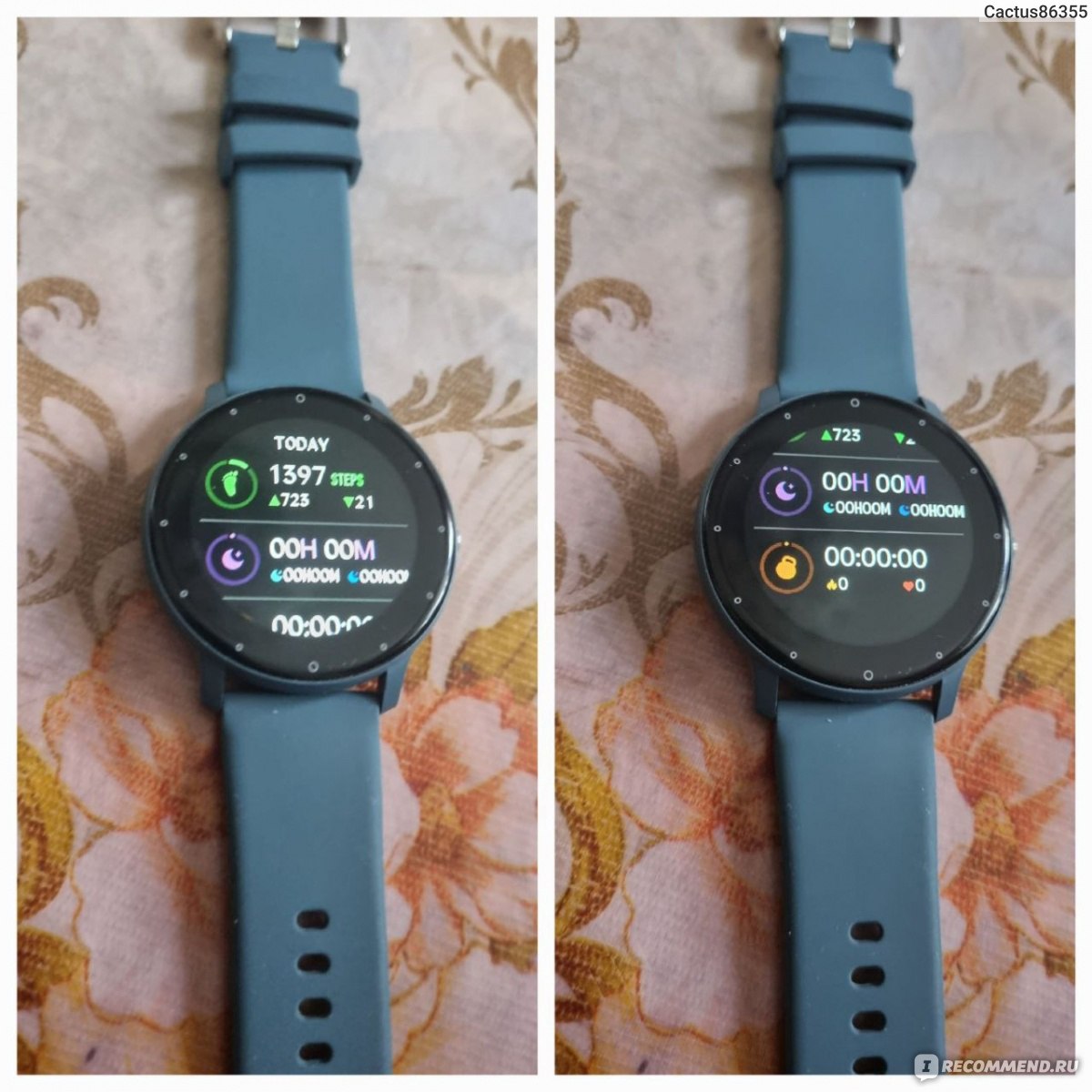
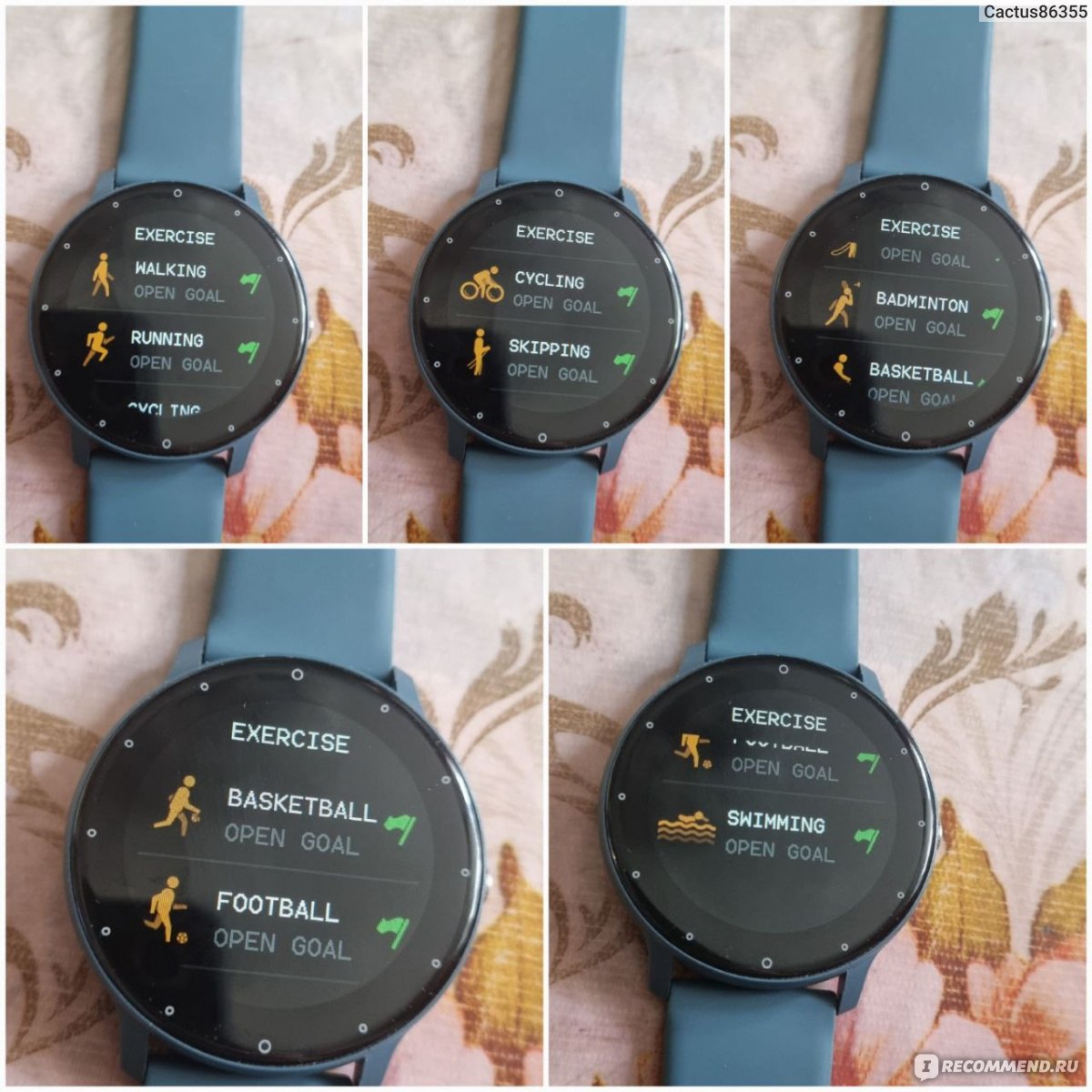
В принципе за 2 тысячи функционал вполне приемлем. Были б они не в царапинах и с нормальной батареей, то оставила. А так заказала другие, опробую и напишу отзыв.

Цена: $20.48
Больше 15 лет не носил часы. Как только появился первый мобильный телефон. И тут у меня случился день рождения. На часть подаренных денег было решено купить часы. Выбор на Али просто огромен, и дизайном и ценой. Выбор пал на бренд LIGE, модель LIGE9831
Коротко о характеристиках:
— часовой механизм — кварцевые;
— браслет — металл;
— водонепроницаемость — 3bar;
— диаметр циферблата — 42мм;
— ширина браслета — 22мм;
— материал корпуса — нержавеющая сталь;
— материал стекла — хардлекс;
— дополнительные функции — секундомер;
— вес — 135г;
— указатель даты.
Теперь коротко обо всем.
Сами часы упакованы в картонную черную коробочку с фирменной надписью. Т.е. вполне может сойти в качестве подарка.
Внутри сами часы и тряпочка для их протирки. Тряпочка к сожалению не из микрофибры, самая обычная.
Когда первый раз берешь их в руки, они кажутся очень тяжелыми. Очень необычно и создается ощущение действительно качественной и дорогой вещи, хотя цена говорит об обратном. Но хотя и не за 3 доллара. Хотя у жены за 1,5 :), и уже исправно трудятся 2 года. Они непривычно большие в диаметре. Русский стандарт значительно меньше. Поэтому тем кто переходит со старых отечественных, придется некоторое время привыкать.
Модельный ряд у lige не то чтобы велик, но для определенного круга покупателей есть из чего выбрать. Моя модель имеет классический вид. Браслет металлический. Белый и желтый метал. Металл — нержавеющая сталь. Каждое звено состоит из отдельных элементов, желтого и белого цветов.
Желтый — похоже на напыление, и имеется ощущение, что со временем может стереться. Если так и произойдет, в комментариях допишу.
Сам браслет имеет длину, достаточную для любой руки. Для своей среднестатистической, пришлось удалить два звена. Удаляются путем выбивания тоненьким гвоздем и плоскогубцами своего рода шплинтика, имеется в каждом звене. Вся процедура заняла 10 минут. Застежка не привычная для меня и вызывает сомнения по ее надежности.
За неделю два раза растегивалась. Один раз при встряхивании градусника, один раз зацепился за одежду.
Сам циферблат черного цвета с золотыми надписями. К сожелению черный не настолько черный как на фото у продавца. Он чуть бледноват. Стекло — хардлекс. Hardlex — специально обработанное минеральное стекло высокой твердости. Не знаю является оно таковым в этих часах или нет. Проверить нечем и я не специалист по нему. Во всяком случае за неделю использования ни одной царапины не появилось.
Стрелки так же классические. В центральной части нанесено светонакопительное вещество. При переходе из светлого помещения в полностью темное, стрелки будут светится. Кроме секундной.
В нижней правой части имеется указатель даты. Переключение происходит в течении 30 мунут с 23.30 до 24.00. Маленький кружочек со стрелкой справа — указатель часа в 24 часовом исполнении. Т.е. до обеда или после обеда. Ну не знаю. Может и нужно если вы проснулись с дикого бодуна и вам не понятно, сейчас 8 утра или 8 вечера.
Теперь о секундомере. Во многих китайских часах это просто не работающая бутафория, для красоты. А соответственно и кнопки управления им. Но не в часах от LIGE. Здесь все работает и еще как.
Верхняя кнопка старт/пауза, нижняя пауза и сброс.
Теперь по подробнее. Для запуска секундомера необходимо нажать верхнюю кнопку. начнется отсчет секунд. Нажатие на кнопку старт еще раз поставит секундомер на паузу. Повторное нажатие запустит секундомер с места остановки. Если в момент паузы нажать нижнюю кнопку — это приведет к сбросу значений минут и секунд на ноль. Теперь интересное (во всяком случае для меня). Если на во время отсчета на сброс, то произойдет останов секундной стрелки, но отсчет самого времени не остановится. Т.е. получается своего рода пауза, позволяющая записать промежуточный результат. Повторное нажатие на нижнюю кнопку переведет секундную стрелку на значение, которое оно бы приняло если бы вы не нажимали на паузу. Считаю это практически полной заменой простейшего, пусть и не спортивного, секундомера. Левый кружок указывает отсчитанные минуты. Сверка работы с секундомером в мобильном показала отставание на 0.2 секунду за 5 минут. Можно списать на неравномерность нажатия.
Настройка часов осуществляется классически, центральной крутилкой. Выяснился маленький косяк. Когда достаешь ее до конца, менять можно минуты и соответственно часы. Секундная стрелка при этом стоит. А вот для настройки даты, необходимо эту крутилку поставить в некое промежуточное положение, которое никак не обозначено ни щелчком ни фиксатором. Словить его крайне сложно. Но можно. За неделю использования, часы ни на минуту не отстали, ни спешат. Секунды не замерял.
Производитель заявляет о их водонепроницаемости. Проверять не стал. Но вскрытие показало наличие уплотнительной резинки на крышке.
Пока пытался поставить на место крышку, успел десять раз пожалеть и помолится своим богам, чтобы не раздавить стекло. Крышка садится ну ооочень плотно. С одного из краев можно увидеть микросхему, скорее всего отвечающую за работу секундомера.
Теперь подведем итоги.
Плюсы: полностью металлические включая браслет, уверенно чувствуются на руках, полноценный секундомер, не отстают и не спешат, качественное исполнение и уверен что прослужат долго.
Минусы: сомнительная надежность застежки браслета.
Цена не самая маленькая, но и не большая. Вполне подходит для попробовать и если что не пожалеть о потраченных деньгах.
Ну а теперь еще немного фото.
Вопросы, если таковые будут, задавайте в комментариях.
Комментарии (19) Вконтакте (0)
https://ria.ru/20220124/smart-chasy-1769306843.html
От приема звонков до оплаты проезда: как настроить смарт-часы
Как настроить смарт-часы: инструкция, подключение и функции
От приема звонков до оплаты проезда: как настроить смарт-часы
Как настроить смарт-часы, правильно подключить их к телефону, инструкция, как установить дату и время и о чем еще нужно не забыть, перед тем как использовать… РИА Новости, 24.01.2022
2022-01-24T21:09
2022-01-24T21:09
2022-01-24T21:25
технологии
гаджеты
apple ios
google android
gps
россия
/html/head/meta[@name=’og:title’]/@content
/html/head/meta[@name=’og:description’]/@content
https://cdnn21.img.ria.ru/images/07e6/01/18/1769316171_0:268:3072:1996_1920x0_80_0_0_23c50f7b251d48eab8997fe75a30c053.jpg
МОСКВА, 24 янв — РИА Новости. Как настроить смарт-часы, правильно подключить их к телефону, инструкция, как установить дату и время и о чем еще нужно не забыть, перед тем как использовать гаджет – в материале РИА Новости.Смарт-часыНаручные смарт-часы – это компактный современный девайс, который может как дополнять смартфон, так и работать автономно, отчасти заменяя его. Сейчас есть множество моделей от разных производителей.ФункцииВ зависимости от бренда и модификации каждые конкретные умные часы отличаются по функционалу, но основные принципы работы у них будут во многом схожими.БазовыеТакие функции есть, как правило, на любых смарт-часах, независимо от производителя:ДополнительныеРазные модели смарт-часов и установленные на них приложения могут предложить множество дополнительных функций:Как подключить смарт-часыЧтобы полноценно использовать девайс, необходимо сначала подключить его к смартфону. Даже если смарт-часы предполагают автономность и имеют слот для сим-карты, их нужно подготовить к работе и настроить.Заряжаем устройствоТолько что купленные смарт-часы, скорее всего, или частично, или полностью разряжены, поэтому, прежде чем приступать к настройке, их необходимо подключить к электросети. Провод и адаптер, как правило, идут в наборе с девайсом. Некоторые модели заряжаются беспроводным способом, с помощью кабеля с магнитным креплением или специальной док-станции.Вставляем сим-картуДля умных часов подойдет сим-карта любого оператора, в зависимости от модели это может быть как micro-SIM, так и nano-SIM. Важно убедиться, что она поддерживает 2G и GPRS — как правило, автономным моделям, например детским, нужна именно такая сеть, чтобы не зависеть от смартфона. Обычно все операторы поддерживают этот базовый формат.Если планируется использовать совсем новую, только что купленную сим-карту, то нужно ее настроить через смартфон, перед тем как вставлять в часы, в частности:После этого можно вставлять «симку» в устройство. Во многих моделях смарт-часов слот для нее расположен в корпусе сбоку. У некоторых он находится под аккумулятором. В таком случае надо снять заднюю крышку, вытащить батарею, вставить сим-карту в специальный слот и проделать все действия в обратном порядке. Теперь часы можно включить.Скачиваем приложениеЕсли и смартфон, и часы — одного производителя и с общей операционной системой, то потребуется лишь установить на телефон специальное приложение, которое позволит передать всю необходимую информацию на девайс. В инструкции к каждой модели указано, какая именно программа требуется и где ее скачать. На Android и iOS искать нужно в магазинах приложений — Google Play Market и App Store соответственно.Синхронизируем со смартфономКогда необходимая программа скачана и установлена на смартфон, можно произвести синхронизацию между ним и часами. Для этого на обоих устройствах должен быть включен Bluetooth. Нужно открыть приложение, нажать «Добавить часы» (или найти аналогичную функцию — это зависит от производителя и разработчика программы), выбрать название гаджета (по умолчанию это будет модель) и нажать «Подключиться». Скорее всего, на телефоне потребуется ввести код-пароль, после чего начнется синхронизация. Она занимает некоторое время (это зависит от функционала часов), а прогресс отображается на экранах обоих устройств. По завершении синхронизации можно приступить непосредственно к настройке уведомлений на девайсе.Как настроить смарт-часыКак правило, никаких особых настроек при первом включении и после синхронизации на самих часах проводить не требуется. Включить или отключить уведомления от разных приложений можно в программе для девайса на телефоне. В ряде случаев смарт-часы сразу запрашивают информацию о росте, весе и возрасте пользователя, чтобы автоматически настроить фитнес-трекеры. Если этого не произошло, то впоследствии данные можно ввести самостоятельно.По каким-то причинам может потребоваться ручная настройка некоторых параметров. Об общих принципах настройки смарт-часов РИА Новости рассказал Андрей Андрюхов, бизнес-тренер компании Xiaomi по Тульской области.Выбор языкаСразу, при первом включении, нужно будет выбрать язык. Если смарт-часы были куплены в любом магазине на территории России, то русский будет уже предустановлен. Если гаджет заказывали с зарубежного сайта, то в списке может не оказаться нужного языка.Дата и времяПри сопряжении со смартфоном дата и время на гаджете должны настроиться автоматически. Если смарт-часы полностью автономные, то вводить эти параметры придется вручную. Для этого в меню необходимо найти раздел «Настройки», обычно у него иконка в виде шестеренки, выбрать необходимый пункт с датой и временем и ввести текущие значения.ИнтернетНастройка интернета актуальна только для часов, работающих с GSM-модулем. В телефоне мобильный интернет настраивается автоматически, в автономных смарт-часах такой функции зачастую нет, поэтому придется все делать вручную.На этом базовая настройка смарт-часов завершается. Далее можно персонализировать девайс: установить свои обои на главный экран, выбрать расположение виджетов, скачать необходимые дополнительные приложения, создать книгу контактов и многое другое. О всех возможностях конкретной модели смарт-часов подробно рассказано в инструкции.
https://ria.ru/20210624/chasy-1738298944.html
https://ria.ru/20211207/telefon-1762614128.html
https://ria.ru/20211124/telefon-1760615183.html
https://ria.ru/20210915/naushniki-1750164690.html
https://radiosputnik.ria.ru/20210911/smartfon-1749569335.html
https://radiosputnik.ria.ru/20210727/chasy-1743073491.html
https://ria.ru/20211008/geolokatsiya-1753601772.html
https://ria.ru/20211124/pererabotka-1760493112.html
россия
РИА Новости
internet-group@rian.ru
7 495 645-6601
ФГУП МИА «Россия сегодня»
https://xn--c1acbl2abdlkab1og.xn--p1ai/awards/
2022
РИА Новости
internet-group@rian.ru
7 495 645-6601
ФГУП МИА «Россия сегодня»
https://xn--c1acbl2abdlkab1og.xn--p1ai/awards/
Новости
ru-RU
https://ria.ru/docs/about/copyright.html
https://xn--c1acbl2abdlkab1og.xn--p1ai/
РИА Новости
internet-group@rian.ru
7 495 645-6601
ФГУП МИА «Россия сегодня»
https://xn--c1acbl2abdlkab1og.xn--p1ai/awards/
https://cdnn21.img.ria.ru/images/07e6/01/18/1769316171_138:0:2869:2048_1920x0_80_0_0_4289467cf4a5e5018cf3eb4d04d122db.jpg
РИА Новости
internet-group@rian.ru
7 495 645-6601
ФГУП МИА «Россия сегодня»
https://xn--c1acbl2abdlkab1og.xn--p1ai/awards/
РИА Новости
internet-group@rian.ru
7 495 645-6601
ФГУП МИА «Россия сегодня»
https://xn--c1acbl2abdlkab1og.xn--p1ai/awards/
технологии, гаджеты, apple ios, google android, gps, россия
Технологии, Гаджеты, Apple iOS, Google Android, GPS, Россия
От приема звонков до оплаты проезда: как настроить смарт-часы
МОСКВА, 24 янв — РИА Новости. Как настроить смарт-часы, правильно подключить их к телефону, инструкция, как установить дату и время и о чем еще нужно не забыть, перед тем как использовать гаджет – в материале РИА Новости.
Смарт-часы
Наручные смарт-часы – это компактный современный девайс, который может как дополнять смартфон, так и работать автономно, отчасти заменяя его. Сейчас есть множество моделей от разных производителей.
Зачем нужны умные часы и фитнес-браслет спортсмену: правда и мифы
Функции
В зависимости от бренда и модификации каждые конкретные умные часы отличаются по функционалу, но основные принципы работы у них будут во многом схожими.
Базовые
Такие функции есть, как правило, на любых смарт-часах, независимо от производителя:
- дублирование оповещений, приходящих на телефон. Обычно можно настраивать, что нужно выводить на часы, а что нет;
- непосредственно часы, секундомер, таймер и будильник;
- пульсометр и шагомер;
- просмотр календаря и установка напоминаний;
- просмотр электронной почты и SMS;
- просмотр входящих и пропущенных звонков, возможность сброса вызова;
- функция поиска смартфона — часы подают звуковой сигнал на телефон, даже если он в беззвучном режиме;
- калькулятор;
- управление плеером на смартфоне.
Не только маркировка: как отличить нелегальный телефон — советы эксперта
Дополнительные
Разные модели смарт-часов и установленные на них приложения могут предложить множество дополнительных функций:
- выход в интернет через предустановленный браузер;
- возможность совершать экстренный вызов;
- возможность принимать и совершать звонки, отправлять SMS и сообщения в мессенджерах;
- бесконтактная оплата на банковских терминалах;
- управление «умным домом»;
- диктофон и голосовой ввод текста;
- отдельный музыкальный плеер;
- GPS-отслеживание;
- управление камерой на смартфоне;
- взаимодействие с голосовыми помощниками;
- мониторинг сна и многое другое.
Как подключить смарт-часы
Чтобы полноценно использовать девайс, необходимо сначала подключить его к смартфону. Даже если смарт-часы предполагают автономность и имеют слот для сим-карты, их нужно подготовить к работе и настроить.
Рис и спирт не помогут: как спасти упавший в воду телефон
Заряжаем устройство
Только что купленные смарт-часы, скорее всего, или частично, или полностью разряжены, поэтому, прежде чем приступать к настройке, их необходимо подключить к электросети. Провод и адаптер, как правило, идут в наборе с девайсом. Некоторые модели заряжаются беспроводным способом, с помощью кабеля с магнитным креплением или специальной док-станции.
Вставляем сим-карту
Для умных часов подойдет сим-карта любого оператора, в зависимости от модели это может быть как micro-SIM, так и nano-SIM. Важно убедиться, что она поддерживает 2G и GPRS — как правило, автономным моделям, например детским, нужна именно такая сеть, чтобы не зависеть от смартфона. Обычно все операторы поддерживают этот базовый формат.
Если планируется использовать совсем новую, только что купленную сим-карту, то нужно ее настроить через смартфон, перед тем как вставлять в часы, в частности:
- снять защиту пин-кодом;
- активировать саму карту, если этого не сделали в салоне связи;
- проверить работу интернета и функции вызова.
После этого можно вставлять «симку» в устройство. Во многих моделях смарт-часов слот для нее расположен в корпусе сбоку. У некоторых он находится под аккумулятором. В таком случае надо снять заднюю крышку, вытащить батарею, вставить сим-карту в специальный слот и проделать все действия в обратном порядке. Теперь часы можно включить.
Как подключить беспроводные наушники: пошаговая инструкция
Скачиваем приложение
Если и смартфон, и часы — одного производителя и с общей операционной системой, то потребуется лишь установить на телефон специальное приложение, которое позволит передать всю необходимую информацию на девайс. В инструкции к каждой модели указано, какая именно программа требуется и где ее скачать. На Android и iOS искать нужно в магазинах приложений — Google Play Market и App Store соответственно.
Синхронизируем со смартфоном
Когда необходимая программа скачана и установлена на смартфон, можно произвести синхронизацию между ним и часами. Для этого на обоих устройствах должен быть включен Bluetooth. Нужно открыть приложение, нажать «Добавить часы» (или найти аналогичную функцию — это зависит от производителя и разработчика программы), выбрать название гаджета (по умолчанию это будет модель) и нажать «Подключиться». Скорее всего, на телефоне потребуется ввести код-пароль, после чего начнется синхронизация. Она занимает некоторое время (это зависит от функционала часов), а прогресс отображается на экранах обоих устройств. По завершении синхронизации можно приступить непосредственно к настройке уведомлений на девайсе.
Что делать, если вы потеряли смартфон или у вас его украли?
Как настроить смарт-часы
Как правило, никаких особых настроек при первом включении и после синхронизации на самих часах проводить не требуется. Включить или отключить уведомления от разных приложений можно в программе для девайса на телефоне. В ряде случаев смарт-часы сразу запрашивают информацию о росте, весе и возрасте пользователя, чтобы автоматически настроить фитнес-трекеры. Если этого не произошло, то впоследствии данные можно ввести самостоятельно.
По каким-то причинам может потребоваться ручная настройка некоторых параметров. Об общих принципах настройки смарт-часов РИА Новости рассказал Андрей Андрюхов, бизнес-тренер компании Xiaomi по Тульской области.
Умные часы надо мыть. Эксперт рассказал, как часто
Выбор языка
Сразу, при первом включении, нужно будет выбрать язык. Если смарт-часы были куплены в любом магазине на территории России, то русский будет уже предустановлен. Если гаджет заказывали с зарубежного сайта, то в списке может не оказаться нужного языка.
«
«В этом случае прибегают к помощи специальных программ: на часы скачивают и устанавливают приложение-русификатор. Его нужно искать по названию модели девайса. Если такого приложения для конкретной модели нет, то лучше отнести смарт-часы в мастерскую, занимающуюся ремонтом и установкой ПО», — говорит эксперт.
Нужно ли выключать геолокацию в своем смартфоне? Эксперт дал четкий ответ
Дата и время
При сопряжении со смартфоном дата и время на гаджете должны настроиться автоматически. Если смарт-часы полностью автономные, то вводить эти параметры придется вручную. Для этого в меню необходимо найти раздел «Настройки», обычно у него иконка в виде шестеренки, выбрать необходимый пункт с датой и временем и ввести текущие значения.
Интернет
Настройка интернета актуальна только для часов, работающих с GSM-модулем. В телефоне мобильный интернет настраивается автоматически, в автономных смарт-часах такой функции зачастую нет, поэтому придется все делать вручную.
«
«Для этого нужны стандартные настройки сети, которые есть на официальном сайте выбранного мобильного оператора. Далее на часах надо выбрать пункт «Настройки», найти раздел «Настройки сети» (может называться «Настройки сим-карты», «Сим-карты и подключения» и т.д.) и зайти в «Настройку передачи данных» (варианты — «Передача данных», «Настройки подключения» и т.д.). В данном подразделе должно быть пусто. Теперь необходимо создать новую учетную запись (значок «+», кнопка «Добавить учетную запись» или «Новая учетная запись» и т.д.). После этого прописываем имя точки доступа, пароль и другие данные, которые до этого узнали на сайте мобильного оператора. После этого можно проверять подключение к интернету», — заключает Андрей Андрюхов.
На этом базовая настройка смарт-часов завершается. Далее можно персонализировать девайс: установить свои обои на главный экран, выбрать расположение виджетов, скачать необходимые дополнительные приложения, создать книгу контактов и многое другое. О всех возможностях конкретной модели смарт-часов подробно рассказано в инструкции.
Вторая жизнь ненужных вещей
Экран: 1,3-дюймовый IPS высокой четкости full-fit круглый Экран
Сенсорная панель: Полный сенсорный экран
Аккумулятор: 200 мАч
Приложение: WearFit 2,0
Метод зарядки: Магнитная Зарядка
Водонепроницаемость: IP67
Аппаратный параметр
Bluetooth:BT4.0
Звонки по Bluetooth: BT3.0
Системы версия: Android выше 5,4
IOS выше 8,0
Функция программного обеспечения
Прием/отклонение телефонных звонков/телефонных звонков с циферблатом, мониторинг сердечного ритма, мониторинг кровяного/кровяного давления, мониторинг сна, напоминание о сидячем положении, шагомер/потребление калорий/запись отслеживания/время упражнений, напоминание о звонках и дисплей, сообщение толкается и отображается, камера дистанционного управления, автоматическое измерение сердечного ритма, мульти-спорт, измерение, напоминание о часах, напоминание о тревоге, 5 видов циферблатов по умолчанию. Индивидуальные Циферблаты часов в приложении являются необязательными.
Язык
Браслет поддерживает языки: английский, китайский, испанский, французский, русский, португальский, польский
Приложение (WearFit 2,0) Поддержка языка:
Английский, японский, корейский, немецкий, испанский, французский, итальянский, русский, португальский, арабский, китайский,
Посылка в комплекте
Хост, зарядное устройство, ремешок на запястье, руководство, коробка
После получения часов сначала заряжайте. Потому что после длительного периода логистики часы имеют низкую батарею. Перед использованием отсканируйте qr-код в руководстве, чтобы загрузить приложение и подключить его к часам с помощью приложения.